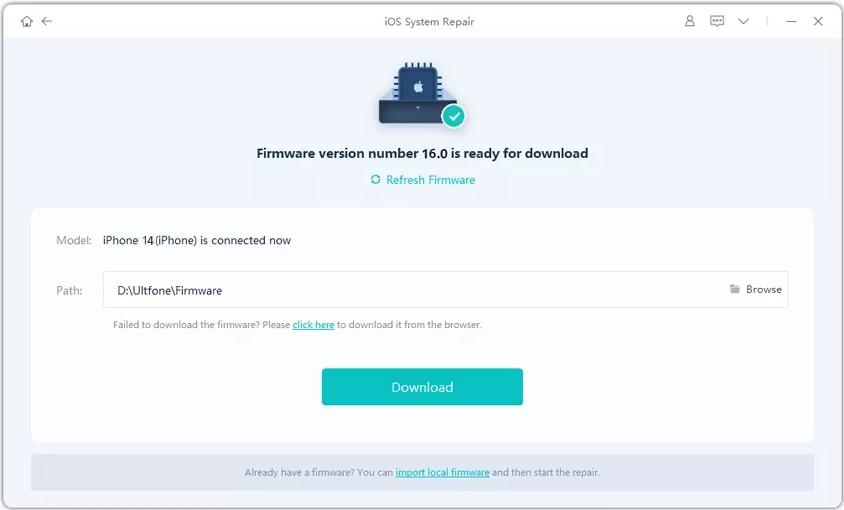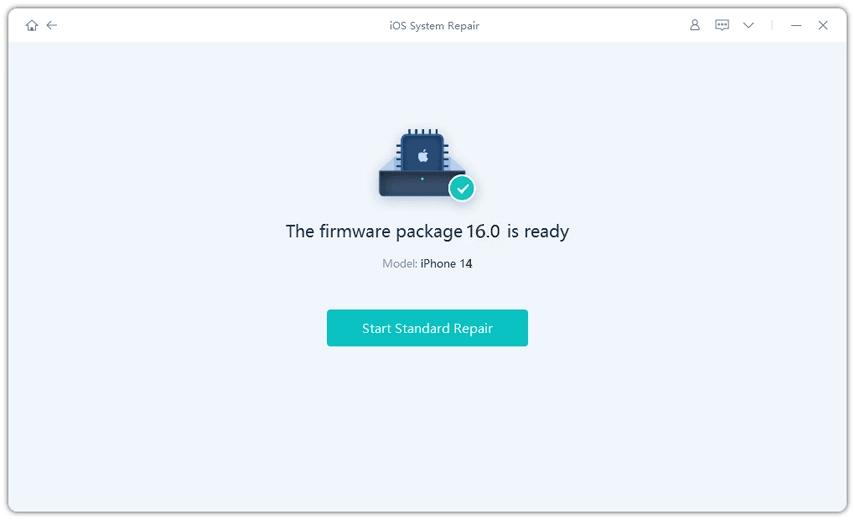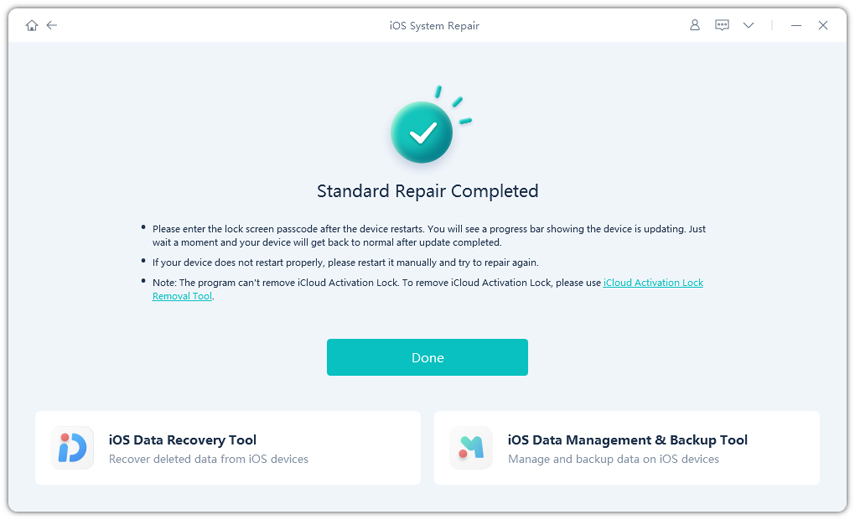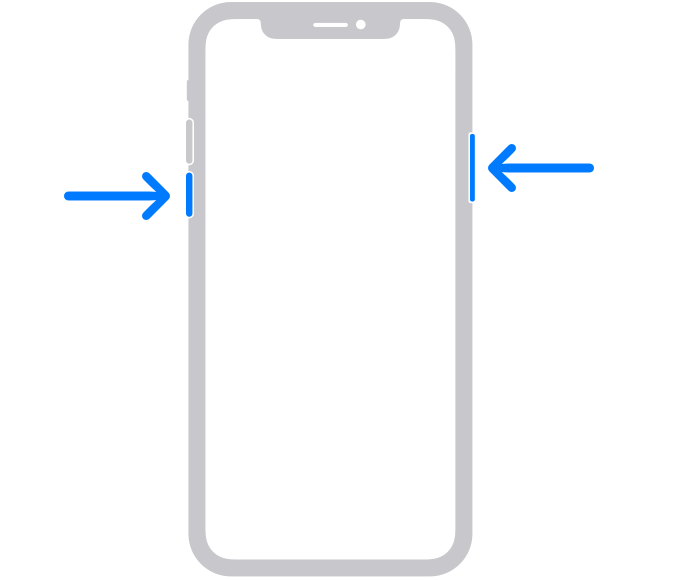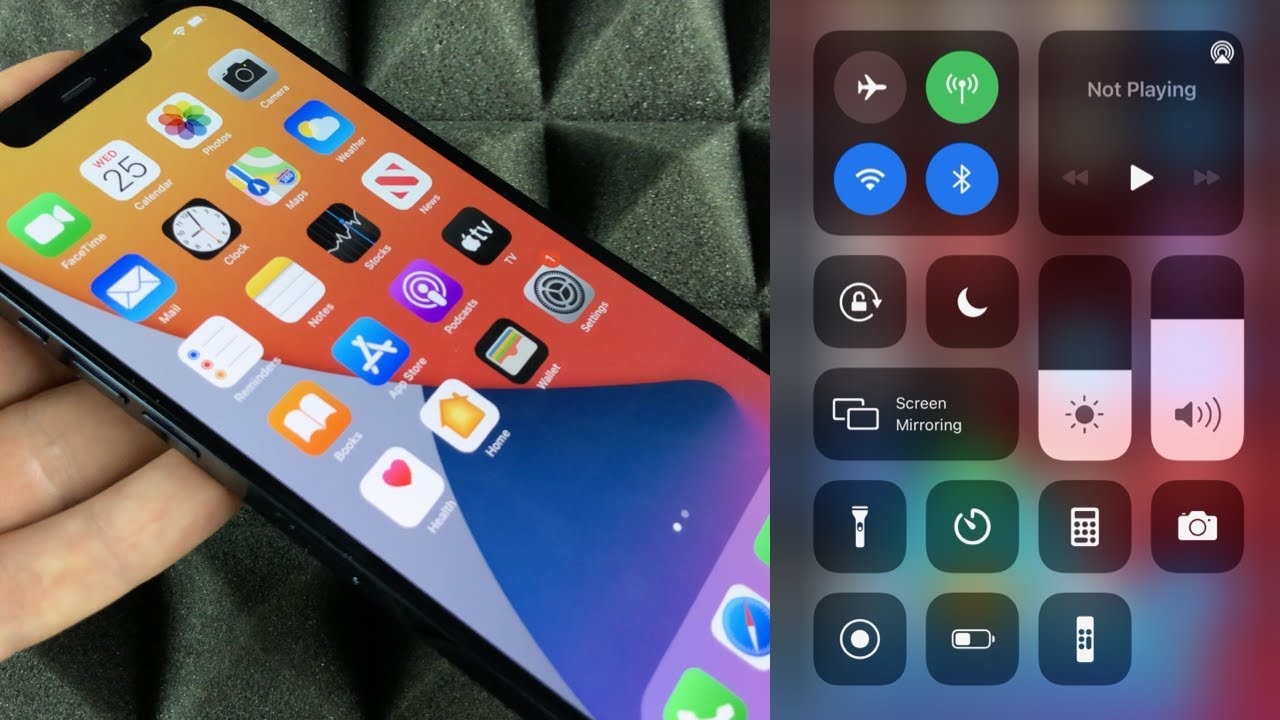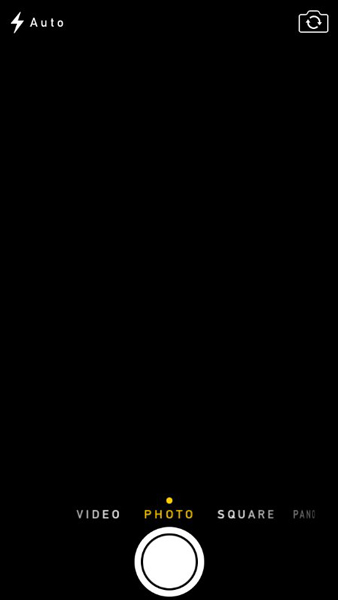iPhone啟用Touch ID失敗? 完整解決方案及常見問題一覽!
 Jerry Cook
Jerry Cook- 2024-02-18更新 / 修復iPhone 故障
蘋果(Apple)的產品一直以來以卓越的便利性和卓越的安全性而聞名,尤其是iPhone上的數字密碼、Face ID和Touch ID等高度安全的功能, 為用戶提供了安心的支付、軟體下載和敏感資料查閱體驗。 然而,對於iPhone用戶來說,面臨Touch ID無法使用的情況可能是一種挑戰。 文將深入探討「無法在此 iPhone 上啟用Touch ID」提示出現的成因,並提供針對性的解決方法,以幫助您恢復 Touch ID 的正常使用,不再為Touch ID壞掉、iPhone 指紋辨識無法設定等問題而煩惱。
一、 為什麼會出現「無法在此 iPhone 上啟用Touch ID」?
- iOS系統故障: iOS作業系統是iPhone運行的核心,但有時可能因為軟體錯誤而導致Touch ID失效。 這可能是由於最近的軟體更新或其他系統錯誤導致的。
- 手指不乾淨: Touch ID依賴於對手指的精確辨識,而手指上的污垢、油脂或灰塵可能阻礙正確的指紋辨識。 同樣的,iPhone 指紋辨識無法設定也可能是因爲手指或Touch ID 感測器沾上了灰塵或碎屑。 此時,清潔手指可能是解決這個問題的第一步。
- 位置擺放不對或接觸時間過短: Touch ID需要足夠的接觸面積和時間來辨識指紋。 如果手指放置的位置不正確,或者接觸時間太短,系統可能無法完全辨識指紋,從而導致Touch ID無法使用。
- 硬件問題: 有時候,出現「無法在此 iPhone 上啟用Touch ID」可能不僅僅是軟體層面的,還可能涉及到硬件故障。 可能是感應器受潮損壞或連接問題,這需要更深入的診斷和修復。
二、快速拯救Touch ID 失效的有效方法
如果您希望以最快、最簡單的方式解決Touch ID 壞掉的問題,我們強烈推薦使用UltFone iOS 系統修復大師。 這是一個專業、可靠的工具,具有多項強大的功能,旨在迅速且有效地解決iOS系統相關的問題,包括Touch ID無法使用的情況。
爲何選擇UltFone iOS系統修復大師?
- UltFone以卓越的100%修復率聞名,無論是因iOS系統故障還是其他原因導致的Touch ID問題,均能夠迅速且確實地修復,確保用戶能夠重新享受Touch ID的安全便捷。
- UltFone與所有版本的iOS作業系統高度兼容,包括最新的iOS 17和iPhone 15 系列。 無論您使用哪一種iPhone型號,都可以信賴UltFone進行修復操作。 同時支持一鍵安全升級或降級iOS軟體,讓用戶有更多的彈性選擇。
- UltFone提供強大的一鍵修復功能,可以處理多種iOS系統錯誤,包括Touch ID無法使用、iPhone指紋辨識無法設定等問題。 其豐富的功能集合使得用戶能夠在不損失數據的情況下迅速解決手機問題。
- UltFone提供標準修復模式,該模式下進行修復不會清空裝置中的數據。 用戶在解決Touch ID問題的同時,無需擔心丟失寶貴的個人信息和數據。
- UltFone的操作流程非常簡單,只需幾個點擊即可啟動修復過程。 這種高效且易於使用的設計使得任何人都可以輕鬆應對Touch ID問題,而無需具備專業技能。
UltFone iOS系統修復大師使用教學
步骤1安裝UltFone iOS系統修復大師
在電腦上安裝並啟動UltFone iOS系統修復大師,點擊「開始」。

步骤2連接並選擇裝置問題
使用USB線連接iPhone至電腦,成功連接後,選擇裝置型號,點擊「開始修復」。
步骤3選擇標準模式
在問題選擇頁面,選擇「標準模式」,保留裝置數據。點擊「下一步」。

步骤4開始修復
下載修復固件包,完成後點擊「開始修復」。 耐心等待片刻,當看到成功修復界面時,Touch ID失效問題已被解決。



三、「無法在此 iPhone 上啟用Touch ID」的其他解決方案
重啟iPhone
很多時候,重啓iPhone可以解決大部分故障問題,包括Touch ID壞掉或「無法在此 iPhone 上啟用Touch ID」的問題。 重啓iPhone有助於刷新背景運行的應用程式和系統,因此,如果一般的關閉再開機未能解決問題,您也可以考慮進行強制重啟,這樣的操作效果更佳。
不同型號的 iPhone 有不同的操作方式:
- 對於 iPhone 8 或更新的裝置:先按一下「音量增加」,再按一下「音量減少」,然後長按「電源」按鈕,一直按到手機顯示蘋果標誌後才放開。
- 對於 iPhone 7/7 Plus:同時按住「音量減少」和「電源」按鈕,一直按到手機顯示蘋果標誌後才放開。
- 對於 iPhone 6 或更早的機型:同時按住「電源」和「Home」按鈕,一直按到手機顯示蘋果標誌後才放開。
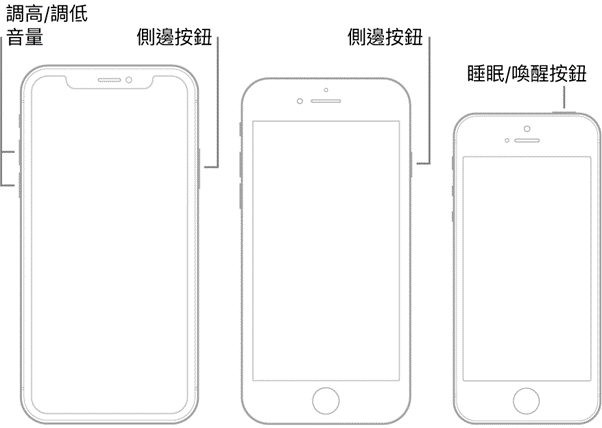
重置iPhone所有設定
當您的iPhone一直出現「無法在此 iPhone 上啟用Touch ID」提示這類不尋常的狀況時,您可以考慮將所有設定還原為原廠模式,以排除可能存在的問題。 這個操作並不會影響手機內的數據,因此您可以安心進行設定的重置。
執行以下步驟:
1.進入 iPhone 的「設定」>「通用」>「還原」。
2.選擇「還原所有設置」,然後耐心等待手機完成重置過程。
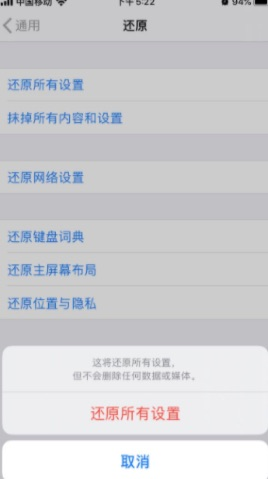
新增其他指紋
為了解決在此 iPhone 上啟用 Touch ID 的問題,您可以考慮新增一組新的指紋,這樣有時候可以解決微小的卡頓與故障。 以下是具體的步驟:
1.進入 iPhone 的「設定」>「Touch ID 與密碼」,並輸入解鎖密碼以進行設定。
2.點擊「加入指紋」,按照螢幕上的指示完成指紋設置。
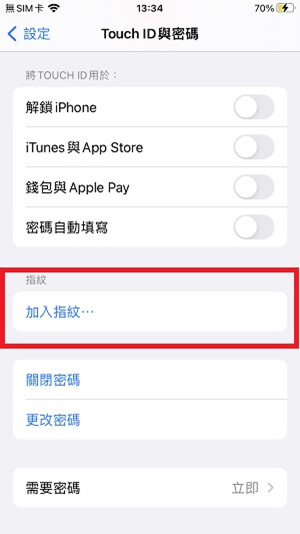
同時,為確保 Touch ID 的正常運作,請保持指尖和 Home 鍵/手機熒幕的清潔。 由於 Home 鍵採用光學感應技術辨識指紋特徵,定期清潔 Home 鍵並確保手指無油汙,可以有助於提高指紋辨識的效果。 您可以使用水或酒精輕輕擦拭,去除可能的油汙。
四、 Touch ID 無法使用的常見問題
1. iPhone最多可錄入多少個指紋?
一部iPhone最多可錄入五個指紋,這包括主要用戶的指紋以及其他家庭成員或朋友的指紋。
五、 總結
綜合來看,當您遇到Touch ID無法使用的情況時,UltFone iOS 系統修復大師是一個全面而有效的解決方案。 無論是由於iOS系統故障還是硬件問題,UltFone都能夠提供快速且可靠的修復方法,確保您的Touch ID能夠正常運作,不出現「無法在此 iPhone 上啟用Touch ID」提示。 無論您選擇哪種解決方案,請確保按照操作步驟來進行,以確保順利解決問題。